פרסומת
 גיבוי הנתונים במחשב שלך חיוני. כולם יודעים זאת. עם זאת, לא כולם עושים משהו בקשר לזה. למה? כי גיבוי מחשב כיצד לגבות את המחשב באמצעות דיסק קשיח ישן קרא עוד נשאר קצת כאב. לעתים קרובות אתה צריך לקנות כונן חיצוני, או שאתה צריך לשלם עבור שירות אחסון ענן חודשי יקר.
גיבוי הנתונים במחשב שלך חיוני. כולם יודעים זאת. עם זאת, לא כולם עושים משהו בקשר לזה. למה? כי גיבוי מחשב כיצד לגבות את המחשב באמצעות דיסק קשיח ישן קרא עוד נשאר קצת כאב. לעתים קרובות אתה צריך לקנות כונן חיצוני, או שאתה צריך לשלם עבור שירות אחסון ענן חודשי יקר.
אם ברשותך יותר ממחשב אחד, עם זאת, ייתכן שהתשובה כבר נמצאת בבית שלך. אתה יכול להשתמש במחשבים שלך כגיבויים זה לזה. מחשבים אישיים ביתיים רבים עוזבים כעת את המפעל עם כוננים בגודל של עד 1 טרה-בתים, כך שאתה יכול באותה מידה להשתמש במקום הזה.
הכירו את CrashPlan Personal

ובכל זאת, למרות שזה נשמע נהדר בתיאוריה, גיבוי המחשבים שלך יכול להיות מייגע בפועל. מה שאתה צריך זה פיתרון תוכנה שיטפל בגיבויים עבורך. כאן נכנס CrashPlan Personal.
CrashPlan היא חתיכת תוכנת גיבוי פופולרית. אם אתה משתמש בו לגיבויים אישיים, זה בחינם. כל מה שאתה צריך לעשות זה הורד את התוכנה ואז צור את חשבון CrashPlan שלך. כן, אתה זקוק לחשבון, למרות שהתוכנה חופשית לשימוש.
כשאתה נרשם בפעם הראשונה תירשם למשפט של 30 יום. זה ייתן לך גישה לכמה תכונות חמימות כמו אחסון מקוון Dropbox לעומת Google Drive לעומת OneDrive: איזו אחסון בענן הכי מתאים לך? האם שינית את הדרך בה אתה חושב על אחסון בענן? לאפשרויות הפופולריות של Dropbox, Google Drive ו- OneDrive הצטרפו אחרים. אנו עוזרים לך לענות באיזה שירות אחסון בענן עליך להשתמש. קרא עוד . לאחר ניסיון של 30 יום אתה צריך לשלם עבור תכונות אלה. המחירים סבירים (5 דולר לחודש לשלם חודש לחודש עבור תוכנית אחסון בלתי מוגבלת).
עם זאת אינך זקוק לחשבון בתשלום כדי לבצע גיבויים בין מחשבים.
יצירת הגיבוי
כדי להשתמש בתוכנה זו לצורך גיבויים במחשבים תצטרך להתקין אותה בכל מחשב. למרבה המזל, ל- CrashPlan יש גרסאות ל- Windows, Mac ו- Linux. אפילו משקי בית מרובי מערכות הפעלה צריכים למצוא בתוכנה שימושית.
ברגע שאתה נמצא בתפריט הראשי של CrashPlan, תצטרך להסתכל לעבר החלק התחתון של החלון ולמצוא את האפשרות "מחשב אחר". לחץ על הטקסט ותועבר למקטע היעד, שם בחרת את מחשב הגיבוי שלך.
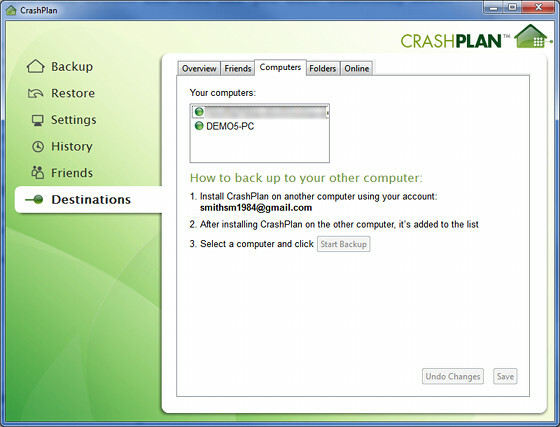
על ידי לחיצה על הקישור תישלח ישירות לכרטיסיית מחשבים בקטע יעדים. כל המחשבים עם התקנת CrashPlan הרשומים בחשבונך יופיעו. בחר בזה שאליו ברצונך לגבות ולחץ על "התחל גיבוי."

תהליך זה יכול לקחת זמן. זה כפול אם אתה מנסה לגבות מחשב שולחני שלם. אפילו בחיבור Ethernet מקומי ישיר שגיבוי הכונן השולחני הראשי שלך יכול לקחת את החלק הטוב יותר של היום אם אתה מעביר כמה מאות גיגה-בייט של נתונים.
שינוי הגיבוי שלך

CrashPlan מגבה את כל מה שרשום תחת קבצים בתפריט הראשי של התוכנה. כברירת מחדל היא תבחר בתיקיית המשתמש הראשי במערכת, מכיוון שכך זה אמור ללכוד את כל המסמכים, התמונות, הווידיאו החשובים וכו '.
משתמשים רבים יוצרים תיקיות חדשות ואוחסן קבצים במיקומים שונים, לעומת זאת. אתה יכול לשנות את מה שמגובה על ידי לחיצה על כפתור השינוי, שמביא אותך לתצוגת בחירת קבצים. ניתן לבחור כמה שפחות או פחות שאתה רוצה. אתה יכול אפילו לבחור כוננים שלמים.
אך קחו בחשבון שתיקיות גדולות יותר תופסות מקום רב יותר במחשב האחר וגם דורשות זמן רב יותר לגיבוי. עליך כנראה לגבות רק את המידע שלא הצלחת לשחזר. משמעות הדבר היא שבמקום לגבות את התוכנה (שתוכלו להתקין אותה מחדש) עליכם לגבות את המסמכים, התמונות והווידיאו שלכם.
שחזר את הקבצים שלך

עכשיו יש לך גיבוי. גדול! אם אתה מפעיל את התהליך בכל המחשבים שבבעלותך אתה יכול ליצור בקלות רשת של גיבויים, כאשר כל מחשב מסתכל על הקבצים של השני. CrashPlan עובד מצוין בשביל זה מכיוון שאתה יכול לתזמן גיבויים והתוכנה תחכה עד שיהיה זמין מחשב אם הוא לא בזמן שמתוכנן הגיבוי. אתה לעולם לא צריך להתערב.
אבל מה אם אתה צריך לשחזר את הקבצים שלך? למרבה המזל, זה גם פשוט.
ניתן לחזות פונקציונליות זו בחלק השחזור של התוכנה. תוצג בפניך דפדפן קבצים. דפדפן זה מאפשר לך לנווט בתיקיות בגיבוי ולשחזר קבצים בודדים, וזה נהדר אם תמחק בטעות משהו. אם תרצו לשחזר גיבוי שלם תוכלו לעשות זאת גם על ידי בחירת התיקיה הגבוהה ביותר בהיררכיה. כל תיקיות המשנה נבחרות אוטומטית.
לאחר מכן, פשוט לחץ על שחזור. פרסטו - או, ובכן, אולי לא ממש. השחזור ייקח כל עוד גיבוי, כך שגיבויים גדולים רב-ג'יגה-בייט ייקח קצת זמן.
מה אתה משתמש בגיבוי?
CrashPlan Personal הוא פיתרון פשוט וחינמי לגיבוי נתונים בין מחשבים (ומכשירים אחרים לצורך העניין - בדקנו רק שימוש ספציפי אחד במאמר זה). במה אתה משתמש בגיבויים שלך? האם CrashPlan אישי הוא האפשרות הטובה ביותר עבורך, או שיש עוד אנשים שאתה מעדיף?
מתיו סמית הוא סופר עצמאי המתגורר בפורטלנד אורגון. הוא כותב ועורך גם עבור מגמות דיגיטליות.